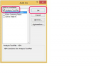ค่าผิดปกติคือค่าสุดขั้วที่สามารถบิดเบือนผลลัพธ์ของการวิเคราะห์ทางสถิติและสร้างข้อสรุปที่ไม่ถูกต้องได้
ค่าผิดปกติในการวิเคราะห์ทางสถิติคือค่าสุดขั้วที่ดูเหมือนจะไม่พอดีกับชุดข้อมูลส่วนใหญ่ หากไม่ลบออก ค่าสุดโต่งเหล่านี้อาจส่งผลกระทบอย่างมากต่อข้อสรุปใดๆ ที่อาจดึงมาจาก ข้อมูลที่เป็นปัญหาเพราะสามารถบิดเบือนค่าสัมประสิทธิ์สหสัมพันธ์และเส้นที่พอดีที่สุดในค่าที่ไม่ถูกต้อง ทิศทาง. SPSS เป็นหนึ่งในโปรแกรมซอฟต์แวร์วิเคราะห์ทางสถิติจำนวนหนึ่งที่สามารถใช้ในการตีความชุดข้อมูลและระบุและลบค่าภายนอก
การวิเคราะห์ข้อมูลเชิงสำรวจ
ขั้นตอนที่ 1
คลิกที่ "วิเคราะห์" เลือก "สถิติเชิงพรรณนา" ตามด้วย "สำรวจ"
วีดีโอประจำวันนี้
ขั้นตอนที่ 2
ลากและวางคอลัมน์ที่มีข้อมูลตัวแปรตามลงในกล่องชื่อ "Dependent List" คลิก "ตกลง"
ขั้นตอนที่ 3
ลบค่าผิดปกติใด ๆ ที่ระบุโดย SPSS ในแปลงต้นกำเนิดและใบหรือแปลงกล่องโดยการลบจุดข้อมูลแต่ละจุด หรือคุณสามารถตั้งค่าตัวกรองเพื่อยกเว้นจุดข้อมูลเหล่านี้
ขั้นตอนที่ 4
เลือก "ข้อมูล" จากนั้นเลือก "เลือกกรณีและปัญหา" และคลิกที่เงื่อนไขที่มีค่าผิดปกติที่คุณต้องการยกเว้น กำหนดค่าสำหรับเงื่อนไขนี้ที่ไม่รวมเฉพาะค่าผิดปกติและไม่มีจุดข้อมูลที่ไม่ใช่ส่วนนอก
ขั้นตอนที่ 5
เลือก "หากเงื่อนไขเป็นที่น่าพอใจ" ในกล่อง "เลือก" จากนั้นคลิกปุ่ม "ถ้า" ด้านล่าง ป้อนกฎเพื่อยกเว้นค่าผิดปกติที่คุณกำหนดไว้ในขั้นตอนก่อนหน้าลงในช่องด้านขวาบน ตัวอย่างเช่น หากคุณไม่รวมการวัดที่สูงกว่า 74.5 นิ้วจากเงื่อนไข "height" คุณจะต้องป้อน "height < = 74.5" คลิก "ดำเนินการต่อ" และ "ตกลง" เพื่อเปิดใช้งานตัวกรอง
การวิเคราะห์การถดถอย
ขั้นตอนที่ 1
ในเมนู "วิเคราะห์" เลือก "การถดถอย" จากนั้นเลือก "เชิงเส้น" เลือกตัวแปรตามและตัวแปรอิสระที่คุณต้องการวิเคราะห์
ขั้นตอนที่ 2
คลิก "บันทึก" จากนั้นเลือก "ระยะห่างของพ่อครัว" ค่าที่คำนวณสำหรับระยะทางของ Cook จะถูกบันทึกไว้ในไฟล์ข้อมูลของคุณเป็นตัวแปรที่มีป้ายกำกับว่า "COO-1"
ขั้นตอนที่ 3
เรียกใช้ boxplot โดยเลือก "กราฟ" ตามด้วย "Boxplot" คลิกที่ "แบบง่าย" และเลือก "บทสรุปของตัวแปรแยก" เข้า "COO-1" ลงในช่องที่มีป้ายกำกับว่า "Boxes Represent" จากนั้นให้ป้อน ID หรือชื่อเพื่อใช้ระบุกรณีใน "Label Cases By" กล่อง.
ขั้นตอนที่ 4
ขยายบ็อกซ์พล็อตในไฟล์เอาต์พุตโดยดับเบิลคลิก จดบันทึกกรณีที่อยู่เหนือเส้นสีดำ—นี่คือค่าผิดปกติของคุณ คุณอาจเลือกที่จะลบค่าผิดปกติทั้งหมดหรือเฉพาะค่าผิดปกติสุดขั้วที่มีเครื่องหมายดาว (*)
ขั้นตอนที่ 5
กลับไปที่ไฟล์ข้อมูลและค้นหาเคสที่ต้องลบ ทำงานจากล่างขึ้นบน ไฮไลต์ตัวเลขทางด้านซ้ายสุดในคอลัมน์สีเทา เพื่อเลือกทั้งแถว คลิกที่ "แก้ไข" และเลือก "ล้าง" ทำซ้ำขั้นตอนนี้สำหรับแต่ละค่าผิดปกติที่คุณระบุจาก boxplot
คำเตือน
เมื่อลบเคสในส่วนที่ 2 ขั้นตอนที่ 5 ให้ทำงานจากด้านล่างสุดของไฟล์ข้อมูลที่จะเลื่อนขึ้นเสมอ เนื่องจากหมายเลข ID จะเปลี่ยนเมื่อคุณลบเคส หากคุณทำงานจากบนลงล่าง คุณจะสิ้นสุดการลบกรณีที่ไม่ถูกต้อง